
Yn ôl y fanyleb y dyfais Disgrifiad methiant neu ailosod porthladd a 43 cod gwall, awgrymir nad yw popeth mewn trefn gyda'r cysylltiad (corfforol) i'r ddyfais USB, fodd bynnag, nid yw bob amser yn y rheswm y mae'n troi Allan i fod yn hyn (ond os gwnaed rhywbeth gyda phorthladdoedd ar ddyfeisiau neu os oes posibilrwydd o lygredd neu ocsideiddio, gwiriwch y ffactor hwn, yn debyg i - os ydych chi'n cysylltu rhywbeth trwy USB-HUB, ceisiwch gysylltu'n uniongyrchol â'r porthladd USB) . Yn fwy aml mae'r achos mewn gyrwyr ffenestri gosod neu eu gwaith amhriodol, ond yn ystyried popeth ac opsiynau eraill. Gall hefyd fod yn erthygl ddefnyddiol: Ni nodir dyfais USB yn Windows
Diweddaru gyrrwr dyfais USB cyfansawdd a Gwraidd USB Hubs
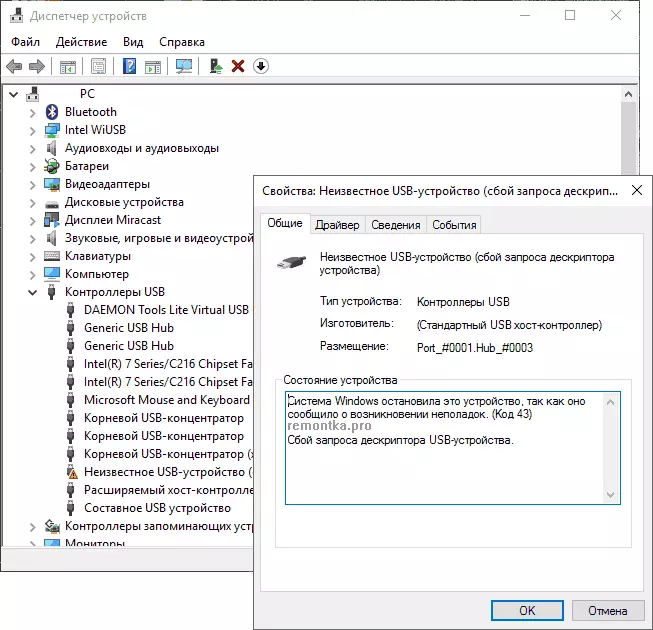
Os nad oedd unrhyw broblemau o'r fath hyd yn hyn, a dechreuodd eich dyfais gael ei diffinio fel "dyfais USB anhysbys" am ddim gyda hyn, argymhellaf i ddechrau datrysiad i'r broblem, fel o'r symlaf ac, fel arfer, y mwyaf effeithlon.
- Ewch i Reolwr Dyfais Windows. Gallwch wneud hyn trwy wasgu'r allweddi Windows + R a mynd i mewn i Devmgmt.msc (neu drwy'r clic dde ar y botwm "Start").
- Agorwch yr adran rheolwyr USB.
- Ar gyfer pob un o'r dyfeisiau hwb USB generig, y Gwraidd USB Hub a dyfais USB cyfansawdd, dilynwch y camau hyn.
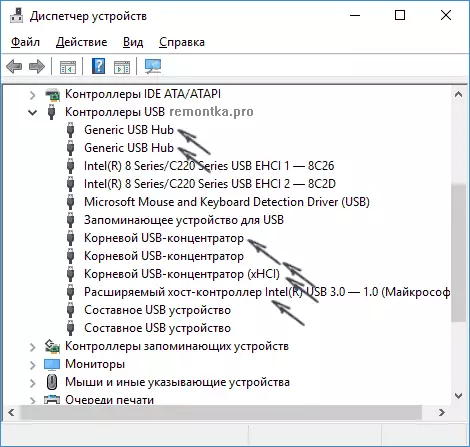
- Cliciwch ar y ddyfais dde-glicio, dewiswch "Gyrwyr diweddaru".
- Dewiswch "Rhedeg y chwiliad gyrrwr ar y cyfrifiadur hwn."
- Dewiswch "Dewiswch o'r rhestr o yrwyr sydd eisoes wedi'u gosod."
- Yn y rhestr (yno, yn fwyaf tebygol, dim ond un gyrrwr cydnaws yw hi, dewiswch a chliciwch "Nesaf".
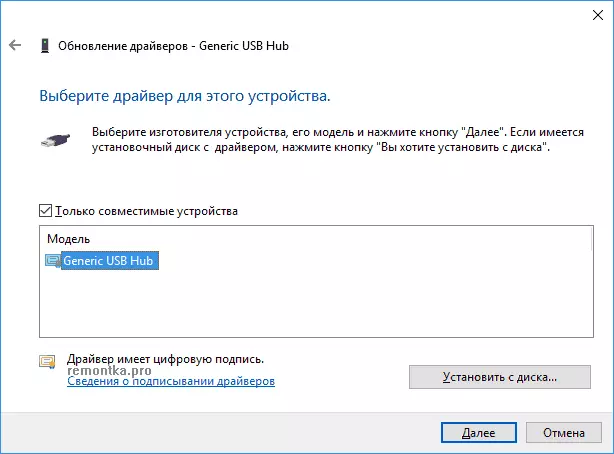
Ac felly ar gyfer pob un o'r dyfeisiau penodedig. Beth ddylai ddigwydd (os yw'n llwyddiannus): Wrth ddiweddaru (neu yn hytrach - ailosod) bydd un o'r gyrwyr hyn, eich "ddyfais anhysbys" yn diflannu ac yn ymddangos eto, eisoes fel y nodwyd. Wedi hynny, gyda gweddill y gyrwyr i barhau â'r dewisol hwn.
Dewisol: Os nad yw'r neges bod y ddyfais USB yn nodi eich bod yn ymddangos yn Ffenestri 10 a dim ond pan fyddwch chi'n cysylltu â USB 3.0 (mae'r broblem yn nodweddiadol o liniaduron diweddaru i'r AO newydd), dyma fel arfer mae'n helpu i adnewyddu'r safon Gosodwr Gosodadwy ei hun Gwesteiwr Exel USB 3.0 Rheolwr ar y gyrrwr sydd ar gael ar wefan swyddogol y gliniadur neu wneuthurwr mamfwrdd. Hefyd ar gyfer y ddyfais hon yn rheolwr y ddyfais, gallwch hefyd roi cynnig ar y dull a ddisgrifir yn gynharach (diweddariad gyrwyr).
Paramedrau Arbed Ynni USB
Os yw'r ffordd flaenorol wedi gweithio, ac ar ôl ychydig, dechreuodd eich Windows 10 neu 8 i ysgrifennu am fethiant disgrifydd y ddyfais a chod 43, gall camau ychwanegol helpu yma - analluogi swyddogaethau arbed pŵer ar gyfer porthladdoedd USB.
I wneud hyn, yn ogystal ag yn y dull blaenorol, ewch i reolwr y ddyfais ac ar gyfer pob dyfais hwb USB generig, y Gwraidd USB Hub a Dyfais USB Cyfansawdd Dewch i ddarganfod drwy'r dde Cliciwch "Eiddo", ac yna ar y "Rheoli Pŵer" Tab, analluoga'r tab Caniatáu Gosodiadau Analluoga'r ddyfais hon i arbed ynni. " Defnyddiwch y gosodiadau a wnaed.
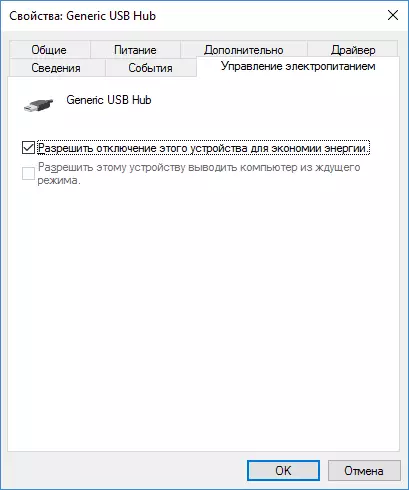
Dyfeisiau USB Anghywir oherwydd problemau trydan maeth neu statig
Yn aml iawn, gellir datrys problemau gyda gweithrediad y dyfeisiau USB cysylltiedig a methiant disgrifydd y ddyfais trwy ddad-ysgogi'r cyfrifiadur neu'r gliniadur yn unig. Sut i wneud hynny ar gyfer PC:- Dileu problem dyfeisiau USB, diffoddwch y cyfrifiadur (trwy gwblhau'r gwaith, mae'n well dal y sifft pan fyddwch yn diffodd y "caead").
- Diffoddwch ef o'r allfa.
- Pwyswch a daliwch y botwm pŵer gwasgu eiliadau 5-10 (ie, ar y cyfrifiadur oddi ar y allfa), rhyddhau.
- Trowch ar y cyfrifiadur i'r rhwydwaith a throwch ef ymlaen fel arfer.
- Cysylltwch y ddyfais USB eto.
Ar gyfer gliniaduron, caiff y batri ei ddileu, bydd yr holl gamau yr un fath, ac eithrio y bydd paragraff 2 yn ychwanegu "tynnu'r batri o liniadur". Gall yr un ffordd helpu pan nad yw'r cyfrifiadur yn gweld gyriant fflach (yn y cyfarwyddyd penodedig mae yna ddulliau ychwanegol i'w drwsio).
Gyrwyr ar chipset
Ac un pwynt arall a allai achosi i ddisgrifydd USB ofyn am fethiant neu fethiant ailosod porthladdoedd - ni osodwyd gyrwyr swyddogol ar gyfer sglodion (y dylid eu cymryd o wefan swyddogol gwneuthurwr gliniaduron ar gyfer eich model neu o wefan gwneuthurwr y gwneuthurwr yn fambwrdd y cyfrifiadur). Nid yw'r rhai sy'n gosod Windows 10 neu 8, yn ogystal â'r gyrrwr o'r gyrrwr, bob amser yn gweithio i fod yn hollol weithwyr (er yn y rheolwr dyfais, rydych chi'n fwyaf tebygol o weld bod pob dyfais yn gweithio fel arfer, ac eithrio anhysbys USB).
Gall gyrwyr o'r fath ymwneud
- Gyrrwr Intel Chipset.
- Rhyngwyneb Intel Manycae injan
- Cyfleustodau cadarnwedd amrywiol sy'n benodol i liniaduron
- Gyrrwr ACPI.
- Weithiau, gyrwyr USB unigol ar gyfer rheolwyr trydydd parti ar y famfwrdd.
Peidiwch â bod yn ddiog i fynd i mewn i wefan y gwneuthurwr yn yr adran cymorth a gwiriwch am argaeledd gyrwyr o'r fath. Os ydynt ar goll ar gyfer eich fersiwn o Windows, gallwch roi cynnig ar osod fersiynau blaenorol mewn modd cydnawsedd (y prif beth yw cyd-fynd â'r darn).
Ar hyn o bryd, dyma'r cyfan y gallaf ei gynnig. A wnaethoch chi ddod o hyd i'ch atebion eich hun neu a wnaeth rhywbeth o'r un a ddisgrifir yn gweithio? - Byddaf yn falch os ydych chi'n rhannu yn y sylwadau.
